DATE関数:年、月、日の3つの値から日付のシリアル値を取得する
DATE 関数は Excel で用意されている関数の一つで、年、月、日の 3 つの値から表される日付の値のシリアル値を取得します。ここでは Excel における DATE 関数の使い方について解説します。
※ Excel の対応バージョン : 365 web 2021 2019 2016 2013 2010 2007
(Last modified: )
DATE関数の定義
DATE 関数は年、月、日を表す 3 つの値から日付を表すシリアル値を取得します。

それぞれの引数には数値または数値が含まれるセルを指定します。年の値は 1900 から 9999 の間の整数、月の値は 1 から 12 の間の整数、日の値は 1 から 31 の間の整数で指定します。
例えば年の値が 2008 、月の値が 4 、日の値が 11 だった場合、 DATE 関数は 2008/4/11 を表すシリアル値 39549 を返します。
=DATE(2008,4,11) --> 39549
※ 日付や時刻に関するシリアル値については「Excelにおける日付と時刻のシリアル値とは」を参照されてください。
DATE関数の使い方
それでは実際に DATE 関数を使ってみます。 Excel のシートに次のように年、月、日の値を入力しました。
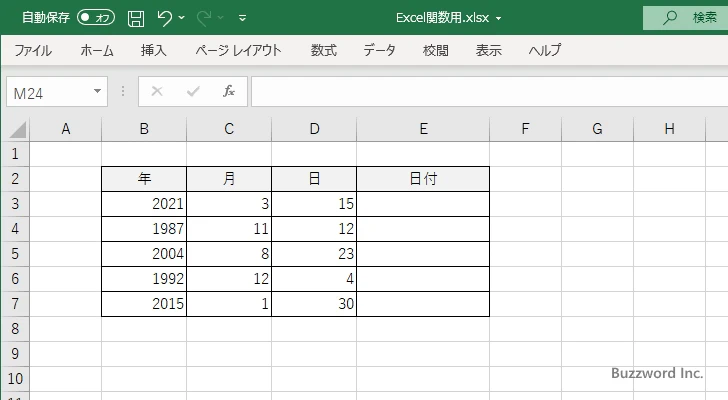
取得するシリアル値を表示する E3 セルを選択し、次のように入力しました。 DATE 関数の 1 番目の引数に年の値が含まれる B3 、 2 番目の引数に月の値が含まれる C3 セル、 3 番目の引数に日の値が含まれる D3 セルをそれぞれ指定しました。
=DATE(B3,C3,D3)
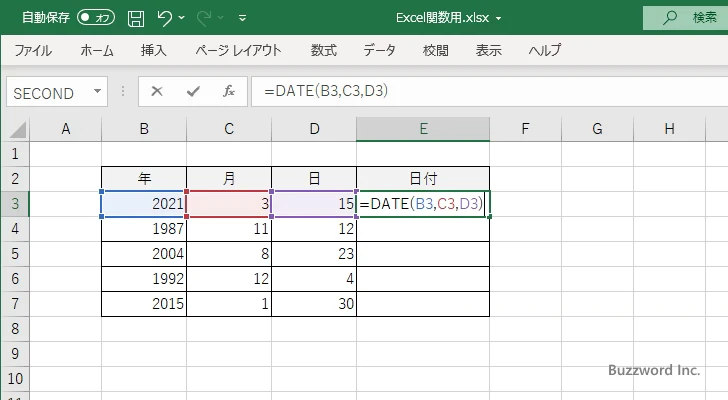
Enter キーを押すと、 E3 セルには次のように表示されます。
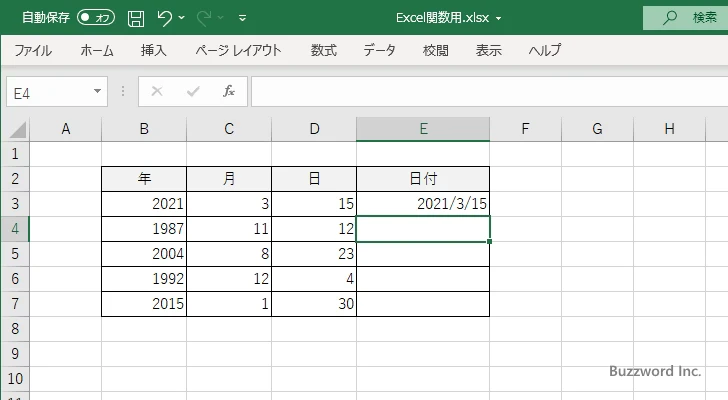
年、月、日の値から日時を表すシリアル値を取得し E3 セルに表示しました。 DATE 関数の場合、自動的に表示形式として yyyy/m/d がセルに設定されるため、取得したシリアル値は日付の形式で表示されます。
シリアル値をそのままセルに表示したい場合は、セルの表示形式として「標準」などを選択してください。
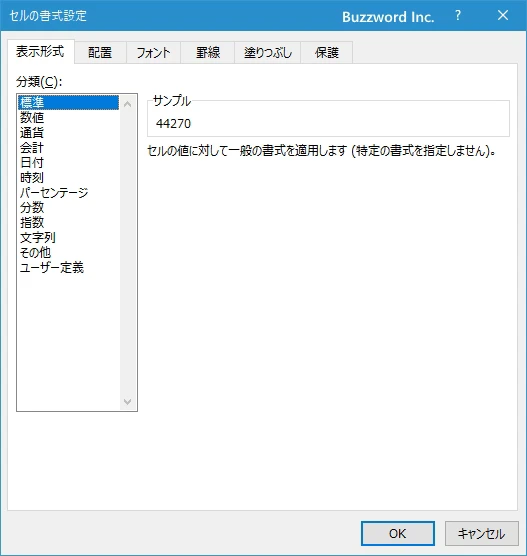
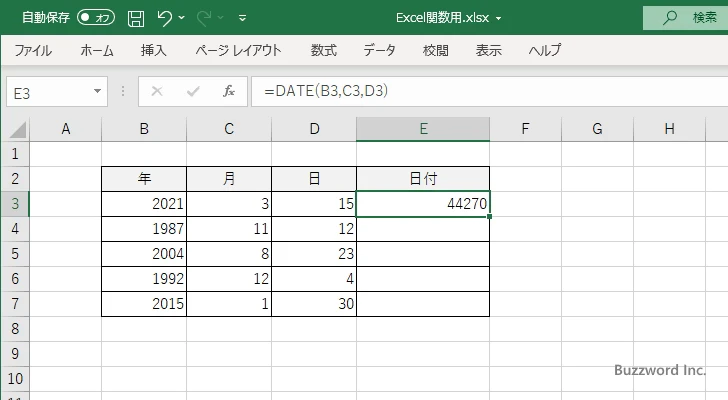
同じように E4 セルから E7 セルにも DATE 関数を入力すると次のように表示されました。
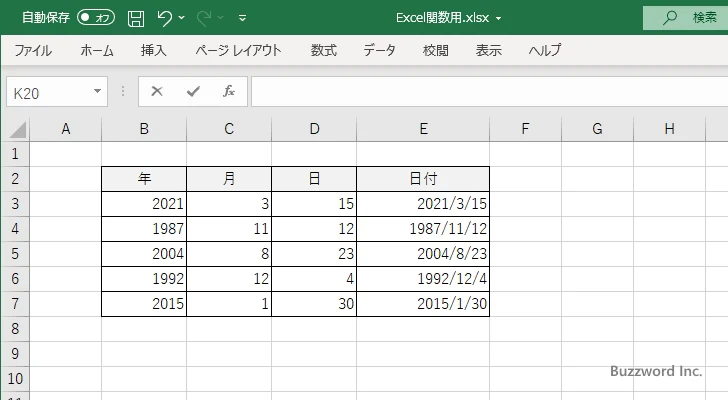
DATE関数の便利な利用方法
DATE 関数の便利な利用方法を下記の記事で紹介しています。
-- --
Excel における DATE 関数の使い方について解説しました。
( Written by Tatsuo Ikura )

著者 / TATSUO IKURA
これから IT 関連の知識を学ばれる方を対象に、色々な言語でのプログラミング方法や関連する技術、開発環境構築などに関する解説サイトを運営しています。